Le bouton droit de la souris est principalement utilisé pour afficher le menu contextuel. C’est très important car le menu contextuel est utilisé presque chaque fois que vous souhaitez modifier ou changer quoi que ce soit sur votre ordinateur. Il est donc presque impossible d’utiliser correctement votre ordinateur sans accéder au menu contextuel.
Mais, que se passe-t-il si vous avez besoin d’afficher le menu contextuel sans cliquer avec le bouton droit de la souris ? Cela peut être très pratique lorsque votre souris ne fonctionne pas ou si vous souhaitez maximiser votre productivité en vous assurant que votre main ne quitte pas le clavier. Dans tous les cas, vous pouvez utiliser différentes manières et différents périphériques d’entrée pour cliquer avec le bouton droit sans utiliser de souris.
Utilisation de la touche de contexte
Le moyen le plus simple de cliquer avec le bouton droit sans utiliser de souris est en appuyant sur la touche contextuelle dédiée de votre clavier. Il est indiqué par trois lignes horizontales à l’intérieur d’un rectangle, et il est généralement situé entre les touches Alt droite et Ctrl droite.

Cependant, la touche contextuelle dédiée peut ne pas être disponible sur tous les claviers, car certains ordinateurs portables et claviers externes n’ont pas la touche contextuelle. Si vous souhaitez toujours utiliser la touche contextuelle pour faire un clic droit, vous pouvez remapper la touche sur n’importe quelle autre touche physique de votre clavier.
De plus, si vous utilisez Windows 11, la touche contextuelle affichera toujours le menu contextuel complet au lieu du menu contextuel limité.
Utilisation des raccourcis clavier
Si votre clavier ne dispose pas de la touche contextuelle dédiée, le moyen le plus simple de reproduire le clic droit consiste à utiliser les raccourcis clavier. La touche de raccourci Maj + F10 fait apparaître le menu contextuel, et contrairement à la touche contextuelle, elle est disponible sur tous les claviers Windows.


Le Maj + F10 le raccourci clavier affichera également les menus contextuels complets dans Windows 11 même si vous n’avez pas activé les menus contextuels complets.
Utiliser les touches de la souris
Une autre façon d’utiliser le clic droit sans souris est en utilisant la fonction Touches de la souris. Il reproduit toutes les fonctions d’une souris ordinaire, y compris les menus contextuels d’ouverture par clic droit.
À l’aide de la fonction Touches de la souris, vous pourrez contrôler le pointeur de votre souris à partir du clavier numérique. Cela peut être très pratique si vous avez un besoin urgent de naviguer sur votre ordinateur sans souris, mais que vous ne savez pas comment naviguer avec le clavier.
Appuyez sur Alt + Maj gauche + Verr Num pour activer les touches de la souris. Sélectionnez Oui avec les touches fléchées et appuyez sur Entrée pour confirmer.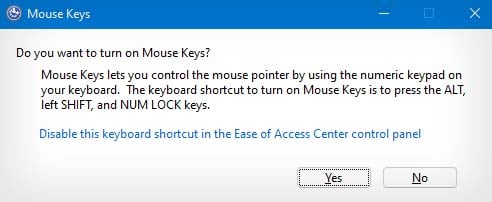 Maintenant, déplacez le curseur vers le haut avec Num 8, vers le bas avec Num 2, à gauche avec Num 4 et à droite avec Num 6.
Maintenant, déplacez le curseur vers le haut avec Num 8, vers le bas avec Num 2, à gauche avec Num 4 et à droite avec Num 6.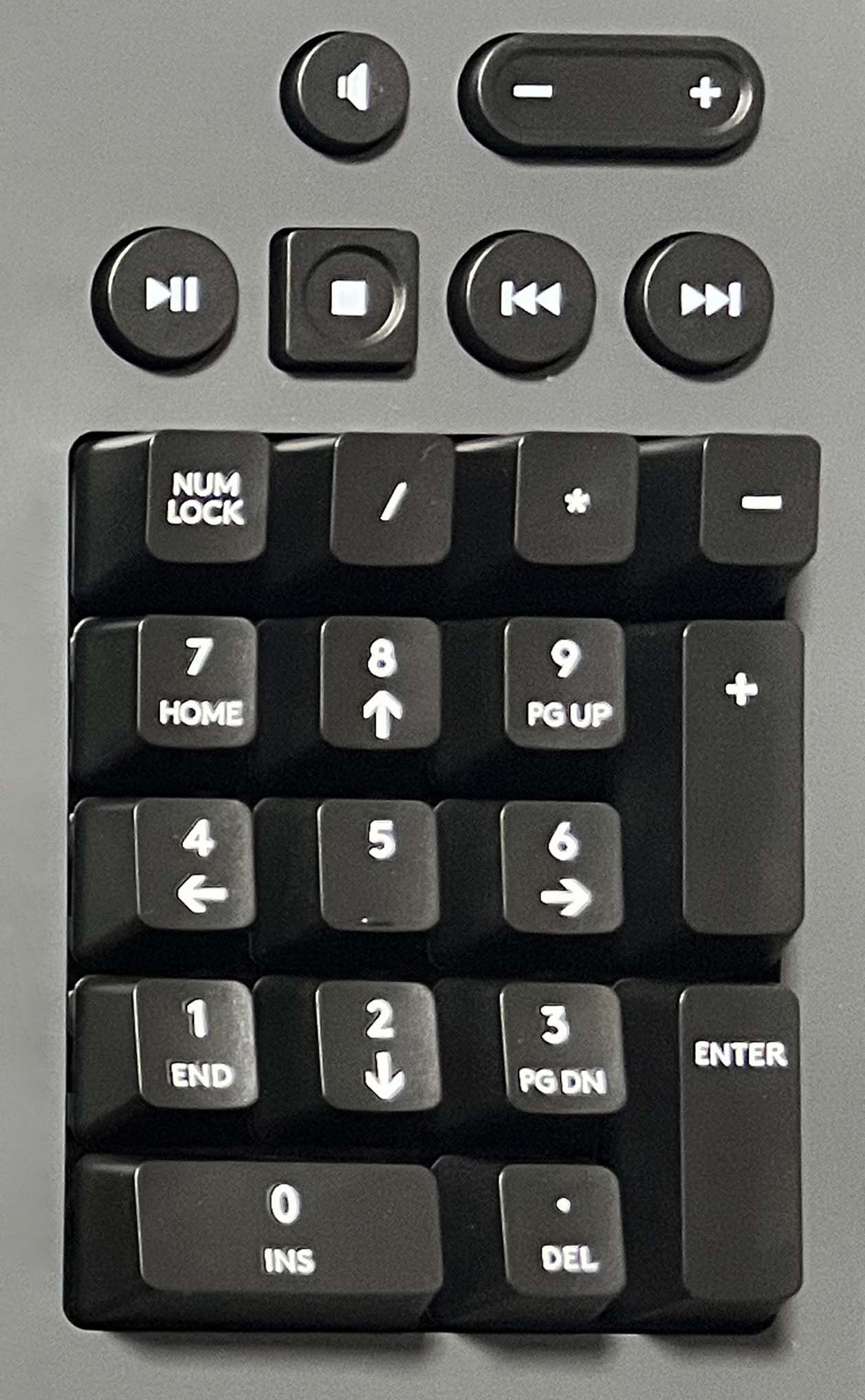
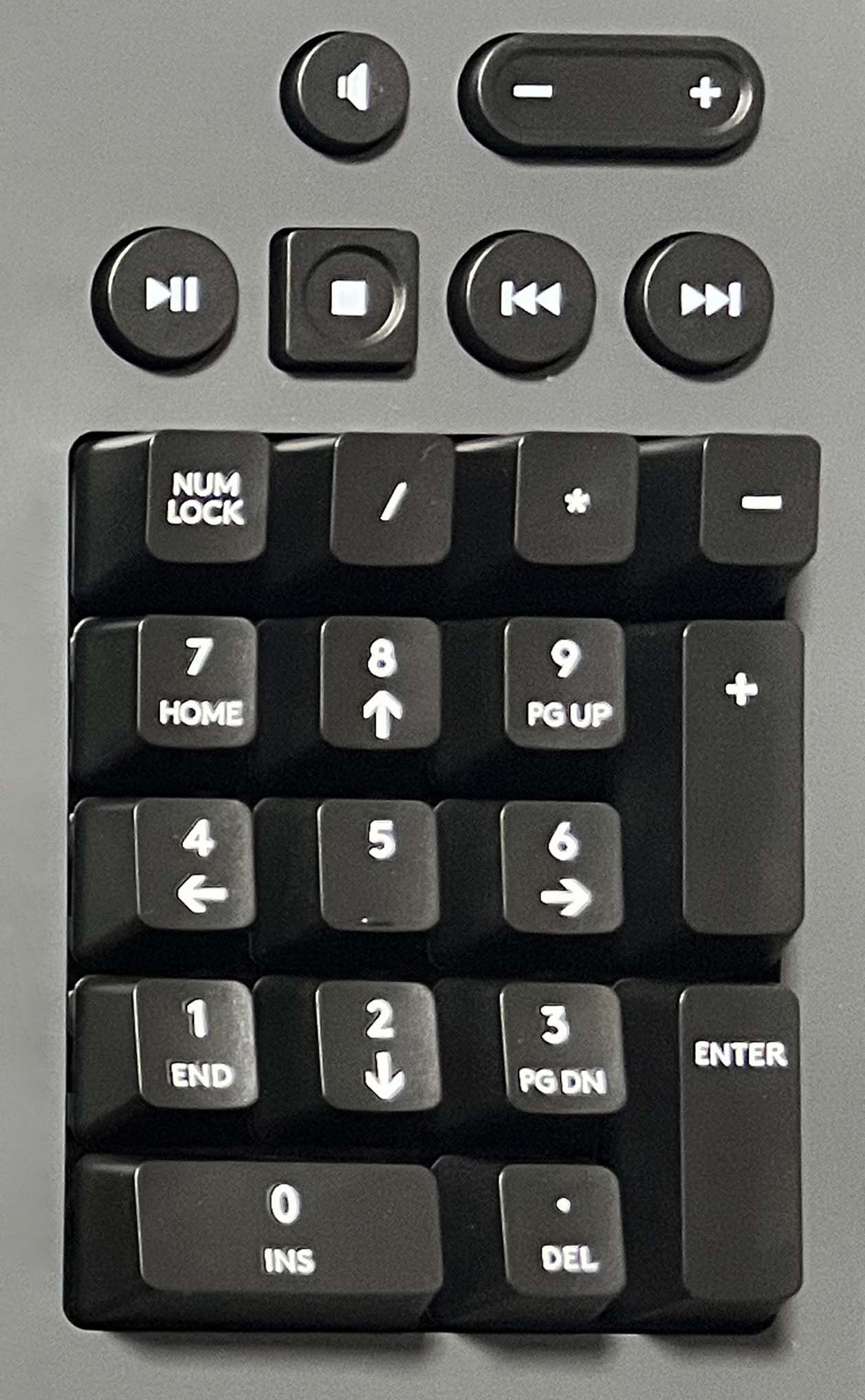 Après avoir atterri à l’endroit où vous souhaitez faire un clic droit, appuyez sur le bouton-pour transformer votre touche Num 5 en clic droit. Appuyez sur Num 5 pour effectuer un clic droit. Pour remettre votre touche Num 5 en clic gauche, appuyez une fois sur la touche /. (Sur certains ordinateurs, la touche – effectuera directement un clic droit.)
Après avoir atterri à l’endroit où vous souhaitez faire un clic droit, appuyez sur le bouton-pour transformer votre touche Num 5 en clic droit. Appuyez sur Num 5 pour effectuer un clic droit. Pour remettre votre touche Num 5 en clic gauche, appuyez une fois sur la touche /. (Sur certains ordinateurs, la touche – effectuera directement un clic droit.)
Si votre raccourci clavier Alt + Maj gauche + Verr Num n’a pas activé les touches de la souris, vous pouvez l’activer manuellement à partir du Panneau de configuration. Les étapes ci-dessous sont spécifiquement destinées à la navigation avec le clavier, mais vous pouvez également suivre avec une souris.
Appuyez sur Windows + R pour ouvrir la boîte Exécuter. Tapez control et appuyez sur Entrée pour ouvrir le Panneau de configuration.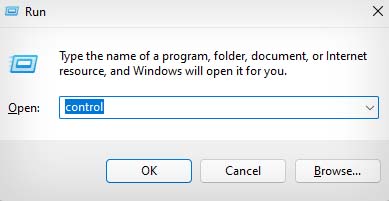
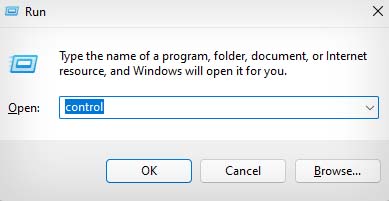 Appuyez à plusieurs reprises sur Tab pour parcourir toutes les options du Panneau de configuration et arrêtez-vous lorsque vous atterrissez dans le champ de recherche. Tapez modifier le fonctionnement de votre souris et continuez d’appuyer à nouveau sur Tab jusqu’à ce que vous obteniez ce paramètre exact.
Appuyez à plusieurs reprises sur Tab pour parcourir toutes les options du Panneau de configuration et arrêtez-vous lorsque vous atterrissez dans le champ de recherche. Tapez modifier le fonctionnement de votre souris et continuez d’appuyer à nouveau sur Tab jusqu’à ce que vous obteniez ce paramètre exact.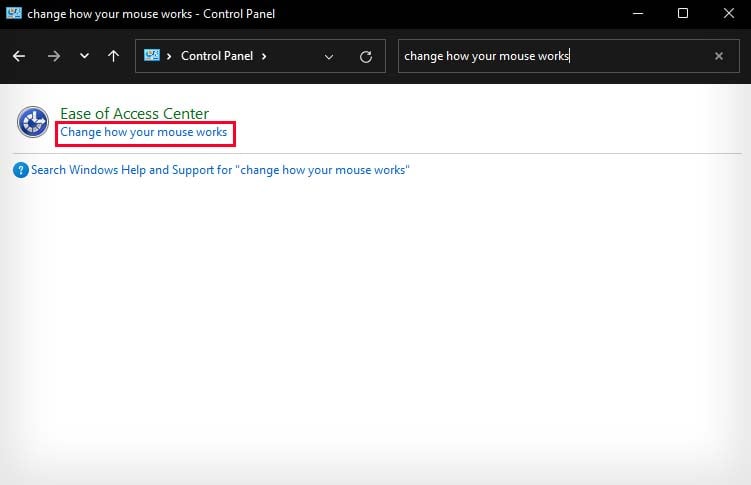 Appuyez sur Entrée pour ouvrir ce paramètre. Parcourez à nouveau les options et ouvrez Configurer les touches de la souris.
Appuyez sur Entrée pour ouvrir ce paramètre. Parcourez à nouveau les options et ouvrez Configurer les touches de la souris.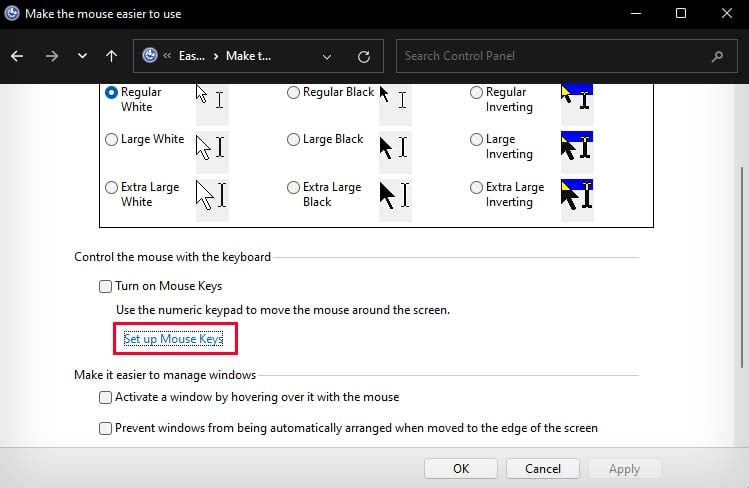
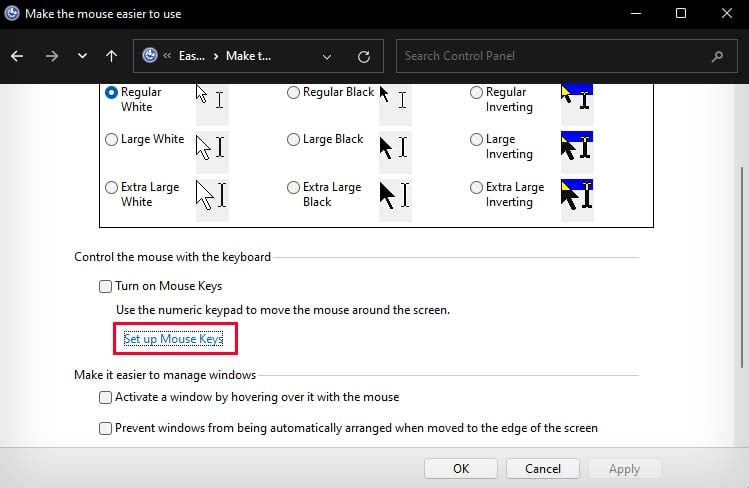 Appuyez à nouveau sur Tab pour faire défiler les options jusqu’à ce que vous atterrissiez sur Activer les touches de la souris, et appuyez sur la barre d’espace pour l’activer.
Appuyez à nouveau sur Tab pour faire défiler les options jusqu’à ce que vous atterrissiez sur Activer les touches de la souris, et appuyez sur la barre d’espace pour l’activer.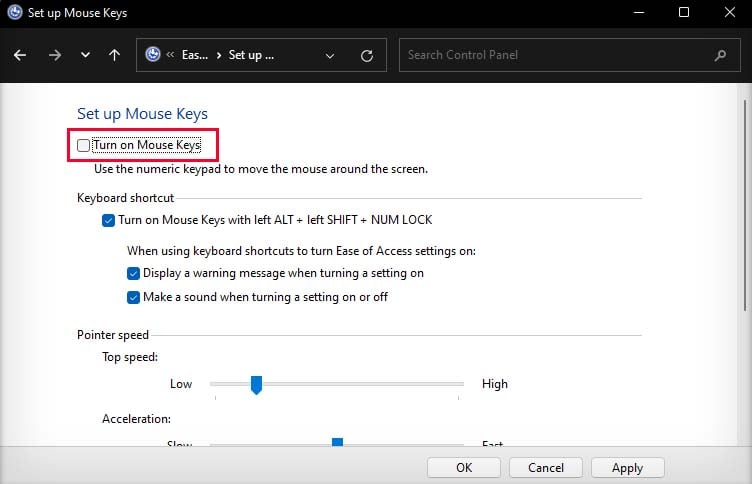
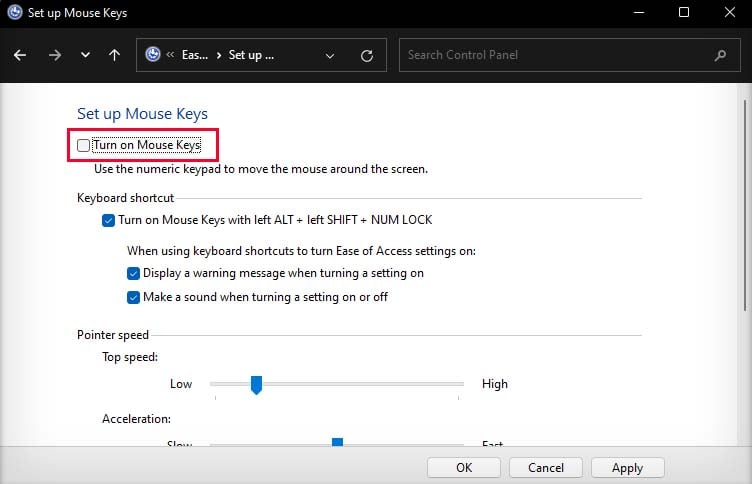 Vous pouvez également utiliser la même méthode Tabulation pour activer Activer les touches de la souris avec l’option ALT gauche + MAJ gauche + VERR NUM. Pour faciliter le contrôle de la souris avec le pavé numérique, vous pouvez également activer l’option Maintenez la touche CTRL enfoncée pour accélérer et Maj pour ralentir. Après avoir apporté les modifications souhaitées, naviguez avec Tab jusqu’au bouton Appliquer et appuyez sur Entrée.
Vous pouvez également utiliser la même méthode Tabulation pour activer Activer les touches de la souris avec l’option ALT gauche + MAJ gauche + VERR NUM. Pour faciliter le contrôle de la souris avec le pavé numérique, vous pouvez également activer l’option Maintenez la touche CTRL enfoncée pour accélérer et Maj pour ralentir. Après avoir apporté les modifications souhaitées, naviguez avec Tab jusqu’au bouton Appliquer et appuyez sur Entrée.
Utiliser le pavé tactile
Enfin, si vous utilisez un ordinateur portable, faire un clic droit sans souris est très simple. Vous pouvez appuyer sur le bouton de clic droit sur le pavé tactile de votre ordinateur portable à la place. Le clic droit dans un pavé tactile est situé en bas à droite.
Si vous souhaitez utiliser les gestes du pavé tactile à la place, vous pouvez appuyer avec deux doigts sur votre pavé tactile pour effectuer un clic droit.
